«Выбрать язык» - предназначено для выбора языка интерфейса ПО (16).
Чтобы выбрать язык интерфейса ПО нажмите на кнопку , после чего откроется выпадающий список с доступными для выбора вариантами (рис. 14). Для выбора языка нажмите по нему левой кнопкой мыши. Затем выбранный язык отобразиться в поле «Выбрать язык».
В данном разделе ПО дополнительно устанавливается/снимается:
«Автопечать накладных» - признак авто печати накладной и стикеров (рис. 16).
При активированном признаке «Автопечать накладных» выполняется автоматическая печать накладной для курьера и стикеров на позиции из заказа при переводе заказа из статуса «Готовится» в «Готов». Первая накладная и стикеры печатаются автоматически, а последующие - после ввода PIN-кода.
При работе с заказами, в которые изменения были внесены в центре, при переходе из статуса «Готов» в «Готовится» учитывается ранее выполненная печать и последующая печать накладных и стикеров выполняется после ввода PIN-кода.
«Звуковое оповещение о новом заказе» - параметр включения/выключения звукового оповещения о появлении заказа в статусе «Новый» (рис. 16).

Рис. 14. Выбор языка интерфейса ПО
«Ручной ввод номера банковского терминала» - признак ручного ввода платежных банковского терминала (рис. 16).
При активированном признаке «Ручной ввод номера банковского терминала» при выборе способа оплаты «Банковская карта» на кассовой точке необходимо выбрать терминал. Подробнее о том, как выбрать способ оплаты на кассовой точке и заполнить окно платежных данных описано в разделе данной инструкции оплата заказа.
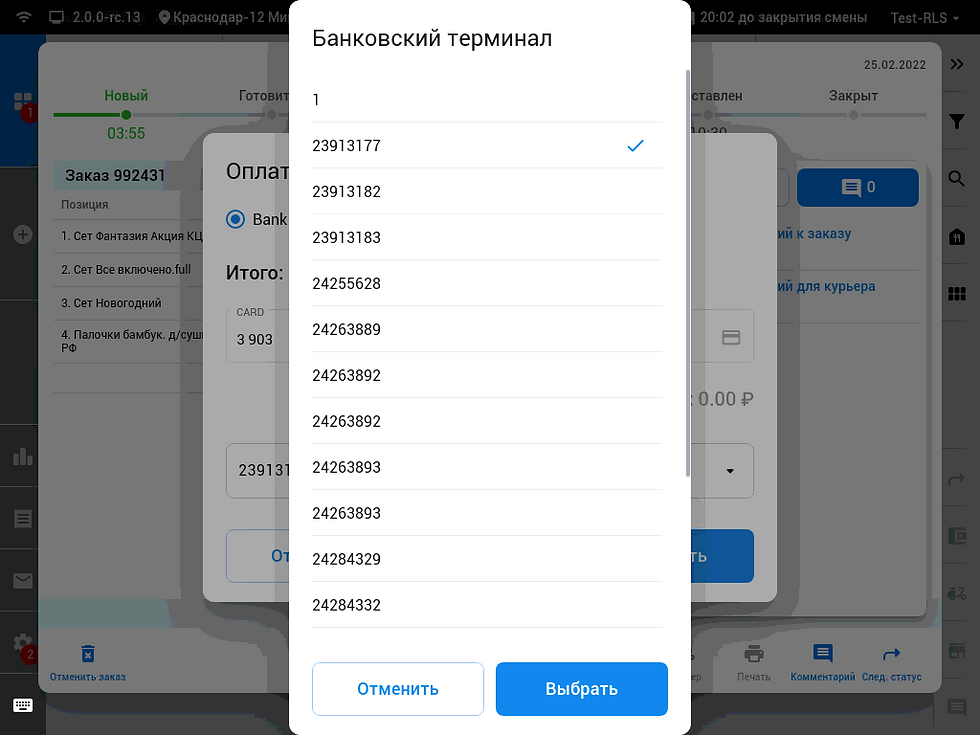
Рис. 15. Выбор банковского терминала
Чтобы задать дополнительные настройки:

1. Нажмите кнопку с шестерёнкой, чтобы перейти в окно «Сервисные операции».
2. Нажмите «Дополнительные настройки» и установите/снимите галочку возле соответствующего признака/признаков.
3. Нажмите Сохранить, чтобы применить дополнительные настройки.

Comments